4 Cara Kompres Gambar Untuk Blog

Rumahit.ID - Gambar sangat berperan penting dalam postingan blog. Gambar pada postingan berfungsi untuk memberikan ilustrasi atau gambaran mengenai isi postingan. Umumnya gambar mempresentasikan judul dari sebuah postingan atau artikel di blog.
Dalam melampirkan sebuah gambar di postingan, ada beberapa yang harus diperhatikan untuk menjamin kualitas sebuah artikel terutama dari segi SEO. Yang pertama adalah SIZE atau ukuran gambar. Size pada gambar diukur menggunakan satuan byte. Size pada gambar postingan ini perlu diperhatikan, jika terlalu besar maka akan memperlambat loading artikel ketika dimuat. Apalagi jika dalam satu postingan terdapat banyak gambar. Namun juga jangan terlalu kecil, karena dapat mempengaruhi kualitas gambar. Jika kualitas gambar pecah-pecah sangat mengganggu kenyamanan visitor.
Yang kedua adalah DIMENSION atau dimensi. Jika size adalah ukuran byte pada sebuah gambar, maka dimensi adalah ukuran panjang dan lebar gambar dalam satuan pixel. Contohnya sebuah gambar mempunyai size 45 KB dengan dimensi 1280 x 720 px. Yang mana 1280 adalah panjang gambar dalam pixel (px) dan 720 adalah lebar gambar dalam pixel.
Yang ketiga adalah FORMAT gambar. Ada banyak format gambar yang berkembang saat ini misalnya PNG, JPG/JPEG, GIF, TIFF, BITMAP, SVG, WEBP. Umumnya gambar yang digunakan untuk postingan blog menggunakan format PNG dan JPG/JPEG karena dinilai mempunyai tingkat kompresi yang bagus jika dibandingkan format gambar yang lain.
Seiring dengan perkembangan teknologi website, banyak pengelola blog yang menggunakan tipe gambar vektor untuk postingan blognya. Karena gambar vektor mempunyai ukuran yang kecil dan kualitas yang baik. Jika kamu belum tau apa itu gambar vektor, bisa cari di website Canva, Freevector dan Freepik. Disitu banyak koleksi gambar jenis vektor dari beberapa kategori.
Rekomendasi dari saya untuk ukuran gambar postingan adalah dibawah 40 KB dan gunakan dimensi yang umum seperti 720 x 480 atau 1280 x 720. Jika ukuran dan dimensi gambar terlalu besar, kamu bisa melakukan Compress Image atau kompres gambar. Kompres gambar adalah sebuah metode yang digunakan untuk memperkecil ukuran gambar dari segi byte. Sedangkan untuk memperkecil ukuran gambar dari segi dimensi dinamakan resize.
Ada dua jenis kompresi pada gambar yaitu kompresi lossy dan kompresi lossless. Kompresi lossy (Lossy Compression) adalah metode memperkecil ukuran gambar dengan menghilangkan kualitas gambar. Sedangkan kompresi lossless (Lossless Compression) adalah metode memperkecil ukuran gambar tanpa harus kehilangan kualitas gambar. Untuk mengetahui lebih lanjut mengenai jenis-jenis kompresi pada gambar, silahkan baca artikel yang berjudul Percepat Performa Website Dengan Format Gambar Webp.
Lalu bagaimana cara mengkompres gambar ? Aplikasi apa saja yang digunakan untuk mengkompres gambar ? Tentunya banyak sekali aplikasi yang digunakan untuk memperkecil ukuran gambar dari mulai aplikasi desktop sampai yang online. Namun disini saya hanya kan menjelaskan 4 aplikasi kompres gambar dan caranya yang sering saya gunakan untuk kompress gambar postingan blog. Berikut adalah ulasannya.
1. Microsoft Paint
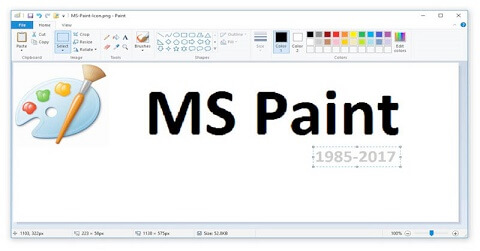
Paint adalah software editor gambar bawaan windows yang sangat simpel dan sederhana. Aplikasi ini bisa digunakan untuk edit gambar yang ringan. Biasanya saya menggunakan aplikasi ini untuk mengatur ukuran gambar (resize), menambah tulisan atau teks dan membuat marker. Paint juga mampu mengubah format gambar dari PNG ke JPG dan sebaliknya. Tinggal save as ke dalam format yang kita inginkan.
2. TinyJPG dan TinyPNG
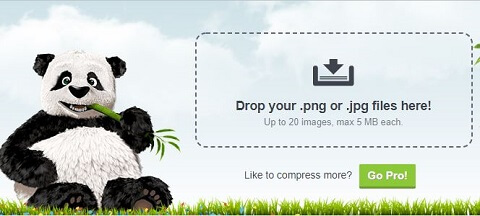
TinyJPG merupakan kembaran dari TinyPNG. Kamu bisa memilih salah satunya saja, karema memang ada dua website namun mempunyai fungsi yang sama. TinyJPG mampu mengurangi ukuran file gambar JPEG. Setiap gambar yang diunggah dianalisis untuk menerapkan pengkodean JPEG terbaik. Berdasarkan konten gambar kamu, strategi optimal dipilih. Hasilnya adalah gambar berkualitas tanpa membuang penyimpanan atau bandwidth!
Cara kerja TinyJPG dan TinyPNG :
Saat kamu mengunggah file JPEG, gambar kemudian dianalisis. Tekstur, pola, dan warna diidentifikasi secara otomatis. Encoder membuat file JPEG yang dikompresi secara optimal berdasarkan informasi itu. Hasil akhir dibandingkan dengan aslinya dan disetel dengan baik. Artefak JPEG yang mengganggu diminimalkan tanpa mengorbankan ukuran file. Metadata yang tidak diperlukan juga akan dihapus. Anda akan mendapatkan gambar yang optimal.
Untuk mengkompres gambar dengan TinyJPG silahkan buka websitenya kemudian upload gambar yang akan di kompres. Kamu bisa melakukan single kompresi atau multi kompresi. Jika menggunakan multi kompresi, unggah beberapa gambar dan download hasilnya dalam bentuk ZIP.
3. Ezgif
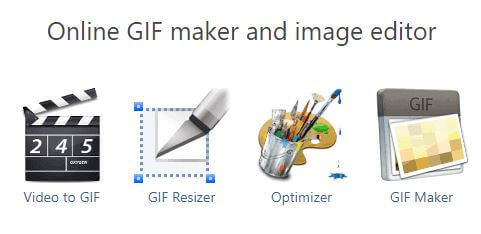
Ezgif.com adalah perangkat gratis dan mudah digunakan yang dirancang terutama untuk membuat dan mengedit GIF animasi, tetapi kami juga mendukung pengeditan dan dapat melakukan konversi untuk banyak format gambar lainnya, termasuk WebP animasi, PNG, MNG dan FLIF, serta beberapa dasar penyuntingan video. Fitur ezgif yang paling populer adalah pembuat GIF, konverter Video ke GIF, dan pengubah gambar.
Selain berfungsi sebagai alat kompresi, ezgif juga bisa digunakan untuk konvert beberapa format gambar. Kamu juga bisa membuat watermark gambar melalui fitur GIF Maker. Untuk menggunakannya silahkan kunjungi website ezgif untuk mencoba semua fitur yang diberikan. Semuanya gratis.
4. HighCompress
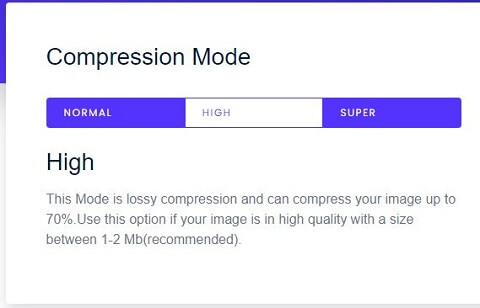
Highcompress adalah alat kompres gambar online terbaik yang mengkompres gambar tanpa kehilangan kualitas.Kompres gambar JPEG, PNG, JPG tanpa kehilangan kualitas dan alat online terbaik untuk mengompres gambar dengan rasio kompresi tinggi Peredam ukuran gambar terbaik dalam KB
Fitur-Fitur Highcompress :
- Kecepatan Kompresi Cepat: highcompress memberikan kecepatan kompresi yang cepat dibandingkan situs lain, sehingga menghemat waktu pengguna yang berharga.
- Kompresi Tertinggi: highcompress menjamin rasio kompresi tertinggi untuk pengguna kami dengan perbandingan ke situs kompresi lainnya.
- Tidak Ada Penurunan Kualitas: Menghasilkan tidak ada atau kehilangan kualitas gambar yang dapat diabaikan sehingga memberikan kualitas dengan kompresi tertinggi.
- Mode Kompresi: Ini memungkinkan pengguna untuk memilih dari tiga mode berbeda yaitu normal, tinggi, ultra sesuai dengan kebutuhan pengguna.
Cara menggunakan highcompress :
Kunjungi website highcompress kemudian pilih mode kompresi. Ada tiga mode kompresi yaitu Normal, High dan Super. Setelah itu unggah gambar yang akan di kompress. Tidak lama hasil kompresinya sudah muncul dan siap untuk di download. Jika kamu tidak yakin mode mana yang harus dipilih, silahkan coba satu persatu dan bandingkan hasilnya yang mana yang paling optimal.
Sekedar informasi untuk mode kompresi yang ada di website highcompress sebagai berikut :
Normal
Mode ini adalah kompresi lossless jadi jika kualitas adalah prioritas Anda, gunakan mode ini. Gunakan opsi ini jika gambar Anda dalam kualitas rendah dengan ukuran di bawah 1mb. (Disarankan)
High
Mode ini adalah kompresi lossy dan dapat memampatkan gambar Anda hingga 70%. Gunakan opsi ini jika gambar Anda berkualitas tinggi dengan ukuran antara 1-2 Mb (disarankan).
Super
Mode ini adalah kompresi lossy dan dapat memampatkan gambar Anda hingga 95%. Tips profesional: Gunakan opsi ini jika gambar Anda berkualitas tinggi dengan ukuran antara 2-10 Mb.
Demikianlah cara kompress gambar untuk postingan blog beserta website kompres gambar terbaik. Sebenarnya masih banyak kok tools dan layanan kompresi gambar selain yang saya sebutkan diatas. Jika teman-teman mempunyai saran alat kompres gambar yang lebih baik lagi silahkan share di kolom komentar agar bermanfaat buat pembaca. Sekian semoga informasi ini bermanfaat.







